实例介绍
【实例简介】
【实例截图】
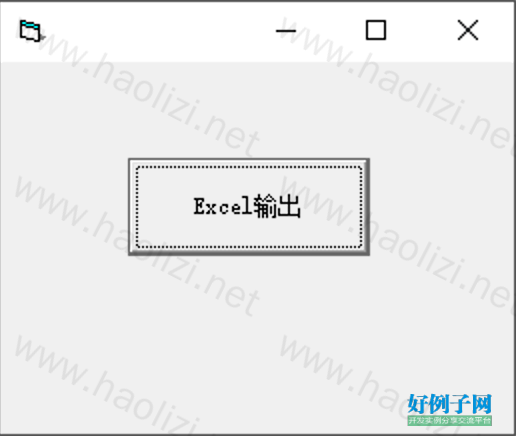
【核心代码】
Sub GetExcel()
Dim MyXL As Object '用于存放Microsoft Excel 引用的变量。
Dim ExcelWasNotRunning As Boolean '用于最后释放的标记。
On Error Resume Next '延迟错误捕获。
'不带第一个参数调用Getobject函数将返回对该应用程序的实例的引用。
'如果该应用程序不在运行,则会产生错误。
Set MyXL = GetObject(, "Excel.Application")
If Err.Number <> 0 Then ExcelWasNotRunning = True
Err.Clear '如果发生错误则要清除 Err 对象。
'检测 Microsoft Excel。如果 Microsoft Excel 在运行,则将其加入运行对象表。
DetectExcel '该过程检测并登记正在运行的 Excel
'设置其 Application 属性,显示 Microsoft Excel。
'然后使用 MyXL 对象引用的 Windows 集合,显示包含该文件的实际窗口。
MyXL.Application.Visible = True
MyXL.Parent.Windows(1).Visible = True
'如果在启动时,Microsoft Excel 的这份副本不在运行中,
'则使用 Application 属性的 Quit 方法来关闭它。
'注意,当试图退出 Microsoft Excel 时,
'标题栏会闪烁,并显示一条消息询问是否保存所加载的文件。
If ExcelWasNotRunning = True Then
MyXL.Application.Quit
End If
Set MyXL = Nothing '释放对该应用程序和电子数据表的引用。
End Sub
'该过程检测并登记正在运行的 Excel。
Sub DetectExcel()
Const WM_USER = 1024
Dim hwnd As Long
'如果 Excel 在运行,则该 API 调用将返回其句柄。
hwnd = FindWindow("XLMAIN", 0)
If hwnd = 0 Then '0 表示没有 Excel 在运行。
Exit Sub
Else
'Excel 在运行,因此可以使用 SendMessage API'函数将其放入运行对象表。
SendMessage hwnd, WM_USER 18, 0, 0
End If
End Sub
Private Sub cmdRun_Click()
Dim intLow, intCol As Integer
Call GetExcel
Set xlapp = GetObject(App.Path "\Book1.XLS") '打开模扳文件
xlapp.Parent.Windows(1).Visible = True '使父窗体可见
Set xlsheet = xlapp.Application.Worksheets(1) '当前工作簿的第一页
For intLow = 7 To 28 '这段代码是将整数1到29写入单位格中,实际应用时可
For intCol = 1 To 29 '读数据文件并按要求写入表格中
xlsheet.Cells(intLow, intCol) = intCol '当前工作簿第一页的第I行第J列
Next intCol
Next intLow
With xlsheet '设置边框为实线
.Range(.Cells(7, 1), .Cells(28, 29)).Borders.LineStyle = xlContinuous
End With
xlsheet.SaveAs App.Path & "\w2.xls" '按指定文件名存盘
' 引用当前工作簿的第二页
Set xlsheet = xlapp.Application.Worksheets(2)
xlsheet.Cells(7, 2) = 789 '在第二页的第7行第2列写入789
Set xlbook = xlapp.Application.Workbooks.Add '新建一空白工作簿
End Sub
好例子网口号:伸出你的我的手 — 分享!
小贴士
感谢您为本站写下的评论,您的评论对其它用户来说具有重要的参考价值,所以请认真填写。
- 类似“顶”、“沙发”之类没有营养的文字,对勤劳贡献的楼主来说是令人沮丧的反馈信息。
- 相信您也不想看到一排文字/表情墙,所以请不要反馈意义不大的重复字符,也请尽量不要纯表情的回复。
- 提问之前请再仔细看一遍楼主的说明,或许是您遗漏了。
- 请勿到处挖坑绊人、招贴广告。既占空间让人厌烦,又没人会搭理,于人于己都无利。
关于好例子网
本站旨在为广大IT学习爱好者提供一个非营利性互相学习交流分享平台。本站所有资源都可以被免费获取学习研究。本站资源来自网友分享,对搜索内容的合法性不具有预见性、识别性、控制性,仅供学习研究,请务必在下载后24小时内给予删除,不得用于其他任何用途,否则后果自负。基于互联网的特殊性,平台无法对用户传输的作品、信息、内容的权属或合法性、安全性、合规性、真实性、科学性、完整权、有效性等进行实质审查;无论平台是否已进行审查,用户均应自行承担因其传输的作品、信息、内容而可能或已经产生的侵权或权属纠纷等法律责任。本站所有资源不代表本站的观点或立场,基于网友分享,根据中国法律《信息网络传播权保护条例》第二十二与二十三条之规定,若资源存在侵权或相关问题请联系本站客服人员,点此联系我们。关于更多版权及免责申明参见 版权及免责申明



网友评论
我要评论